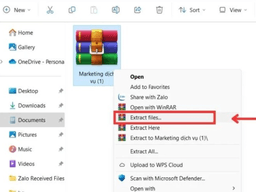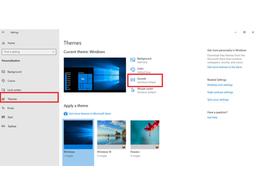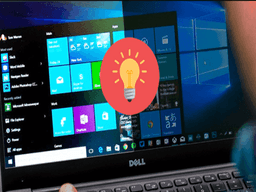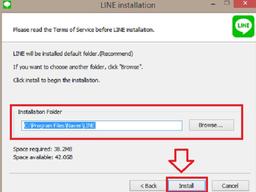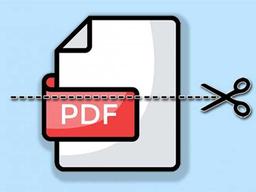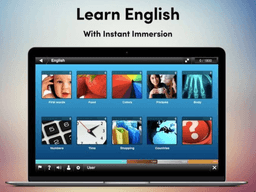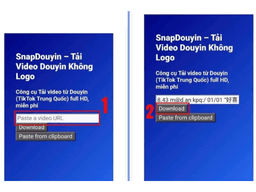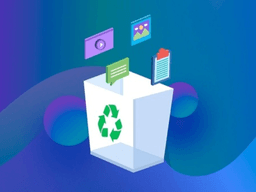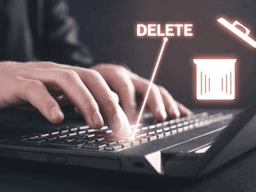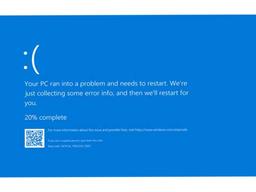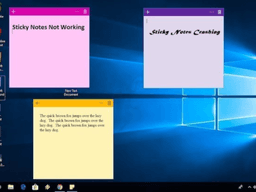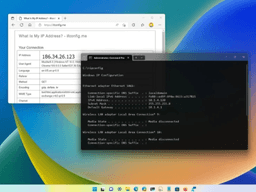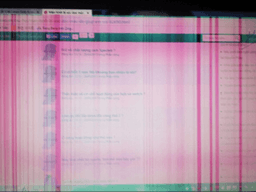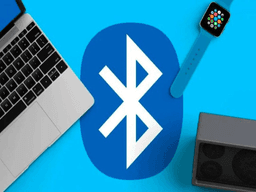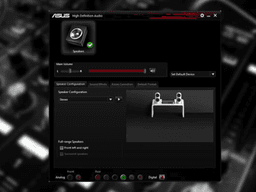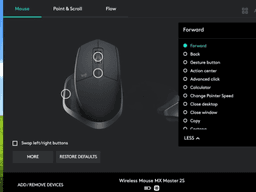Cách xem địa chỉ IP máy tính biết rồi mới thấy máy mình đang bị “soi” ra sao
Cách xem địa chỉ IP máy tính sẽ giúp bạn hiểu rõ thiết bị mình đang kết nối ra sao với thế giới mạng. Không biết thì vẫn sống, nhưng biết thì tỉnh ra nhiều điều!
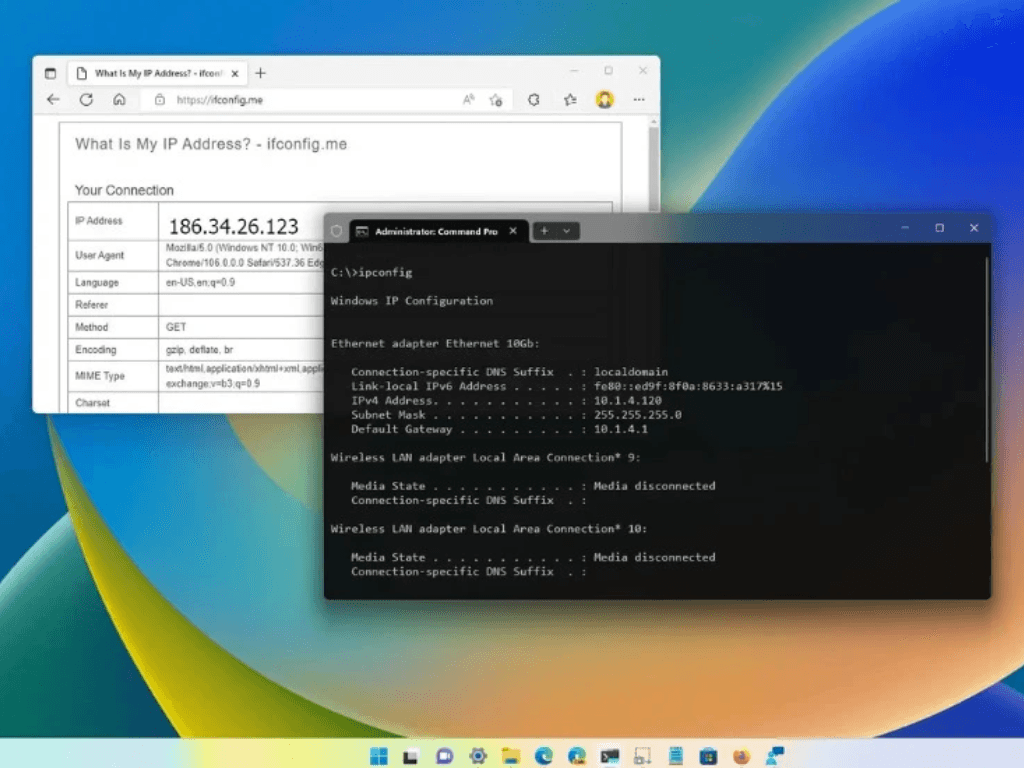
Cách xem địa chỉ IP máy tính là một trong những kỹ năng cơ bản nhưng lại vô cùng quan trọng, giúp bạn quản lý và bảo vệ thông tin cá nhân khi tham gia vào thế giới mạng. Mỗi thiết bị kết nối Internet, từ máy tính, điện thoại cho đến các thiết bị IoT, đều sở hữu một địa chỉ IP duy nhất. Tuy nhiên, không phải ai cũng biết cách xem địa chỉ IP máy tính của mình một cách chính xác. Bài viết này sẽ hướng dẫn bạn chi tiết nhất.
1. Địa chỉ IP máy tính là gì mà ai cũng âm thầm “soi” bạn?
Để hiểu cách xem địa chỉ IP máy tính, trước hết, chúng ta cần nắm rõ bản chất của nó. Địa chỉ IP là gì? Nó giống như "chứng minh nhân dân" của máy tính khi tham gia vào mạng Internet. Địa chỉ IP (Internet Protocol) là một chuỗi số duy nhất được gán cho mỗi thiết bị, giúp các thiết bị này có thể tìm thấy và giao tiếp với nhau.
Phân biệt IP nội bộ (private) và IP công cộng (public):
- IP nội bộ (Local IP): Là địa chỉ được gán cho thiết bị trong mạng cục bộ của bạn (LAN). Ví dụ, các máy tính, điện thoại, máy in trong cùng một nhà hoặc văn phòng sẽ có IP nội bộ khác nhau nhưng đều kết nối với cùng một bộ định tuyến (router).
- IP công cộng (Public IP): Đây là địa chỉ duy nhất mà nhà cung cấp dịch vụ Internet (ISP) gán cho mạng của bạn. Tất cả các thiết bị trong mạng cục bộ của bạn sẽ truy cập Internet bằng IP công cộng này.
IP có thể tiết lộ nhiều thông tin hơn bạn nghĩ. Từ IP công cộng, các website, dịch vụ quảng cáo hay thậm chí là hacker có thể biết được vị trí gần đúng của bạn, tên nhà mạng bạn đang sử dụng và thậm chí là loại thiết bị bạn đang dùng để truy cập. Đó là lý do vì sao việc tìm hiểu cách tra ip máy tính lại trở nên quan trọng đến vậy.

2. Những lý do bạn nên biết cách xem địa chỉ IP của mình
Việc nắm rõ địa chỉ ip máy tính không chỉ đơn thuần là một kiến thức về công nghệ. Nó còn là một công cụ hữu ích giúp bạn giải quyết các sự cố và bảo vệ bản thân trên không gian mạng.
- Kiểm tra khi gặp sự cố mạng: Khi mạng yếu, không thể truy cập Internet hoặc không kết nối được với các thiết bị khác trong cùng một mạng, việc kiểm tra IP nội bộ có thể giúp bạn xác định xem thiết bị của mình có được gán địa chỉ IP hợp lệ hay không.
- Biết máy tính đang kết nối mạng nào: Việc xem ip máy tính giúp bạn biết chính xác mình đang kết nối với mạng Wi-Fi nào, từ đó kiểm soát tốt hơn các thiết bị trong mạng của mình và phát hiện các dấu hiệu lạ.
- Tự bảo vệ mình: Khi sử dụng mạng công cộng (Wi-Fi ở quán cà phê, sân bay), việc biết địa chỉ ip máy tính và IP public của mạng đang dùng sẽ giúp bạn ý thức hơn về rủi ro và thực hiện các biện pháp bảo mật cần thiết để tránh bị xâm nhập hoặc đánh cắp dữ liệu cá nhân.
Tóm lại, biết cách tìm địa chỉ ip máy tính là một bước quan trọng để bạn tự chủ hơn trong việc quản lý kết nối và bảo mật thông tin.
3. Cách xem địa chỉ IP máy tính trên Windows, macOS, và trình duyệt
Dù bạn đang sử dụng hệ điều hành nào, việc xem địa chỉ ip của máy tính đều có thể được thực hiện qua các bước đơn giản.
Trên Windows:
- Dùng Command Prompt (CMD):
- Nhấn tổ hợp phím Windows + R, gõ cmd và nhấn Enter.
- Trong cửa sổ CMD, gõ lệnh ipconfig và nhấn Enter.
- Tìm dòng IPv4 Address trong mục kết nối bạn đang dùng (Ethernet hoặc Wireless LAN adapter Wi-Fi). Đây chính là địa chỉ IP nội bộ của máy tính bạn.
- Xem trong Settings:
- Mở menu Start và chọn Settings (biểu tượng bánh răng).
- Chọn Network & Internet.
- Nhấn vào kết nối đang hoạt động (Wi-Fi hoặc Ethernet).
- Kéo xuống cuối trang, bạn sẽ thấy thông tin chi tiết về địa chỉ IP nội bộ (IPv4 address).
Trên macOS:
- Dùng System Settings:
- Nhấn vào biểu tượng Apple ở góc trên cùng bên trái màn hình và chọn System Settings.
- Chọn Network từ thanh bên.
- Nhấn vào kết nối đang hoạt động (Wi-Fi hoặc Ethernet).
- Địa chỉ IP nội bộ sẽ hiển thị ngay bên dưới dòng trạng thái.
Xem IP công cộng (Public IP):
- Truy cập các trang web chuyên dụng:
- Mở trình duyệt và truy cập các trang như whatismyip.com, iplocation.net hoặc ipchicken.com.
- Các trang này sẽ tự động phát hiện và hiển thị địa chỉ IP công cộng của mạng bạn đang sử dụng, cùng với các thông tin khác như vị trí gần đúng, nhà cung cấp dịch vụ Internet, v.v.
Những phương pháp trên là cách tra ip máy tính hiệu quả nhất để bạn nắm được các địa chỉ IP của mình.

4. Ai đang “soi” IP của bạn và họ có thể biết gì từ đó?
Mỗi khi bạn truy cập một website, đăng nhập vào một dịch vụ trực tuyến hoặc thậm chí chỉ đơn giản là lướt mạng xã hội, địa chỉ ip máy tính của bạn đều được ghi lại. Vậy, ai đang theo dõi bạn và họ có thể biết gì?
- Website, dịch vụ quảng cáo: Các website ghi lại IP công cộng của bạn để theo dõi hành vi duyệt web, từ đó hiển thị các quảng cáo phù hợp với sở thích của bạn.
- Hacker: Những kẻ tấn công mạng có thể dùng địa chỉ IP công cộng của bạn để thực hiện các cuộc tấn công DDoS (tấn công từ chối dịch vụ) hoặc quét các cổng (port) trên mạng nội bộ của bạn để tìm cách xâm nhập.
Các nguy cơ từ IP: Từ IP công cộng, những kẻ xấu có thể biết:
- Vị trí gần đúng: Địa chỉ IP có thể tiết lộ vị trí địa lý của bạn (thành phố, tỉnh thành).
- Nhà mạng: Tên nhà cung cấp dịch vụ Internet của bạn.
- Thiết bị: Đôi khi, IP còn có thể cung cấp thông tin về loại thiết bị bạn đang dùng.
- Hành vi duyệt web: Các dịch vụ quảng cáo thu thập IP để theo dõi thói quen của bạn, từ đó xây dựng hồ sơ cá nhân của bạn.
Vì những lý do này, việc tìm hiểu chức năng của địa chỉ ip là gì và cách bảo vệ nó là vô cùng cần thiết.
5. Mẹo bảo vệ IP và dấu vết truy cập của bạn trên mạng
Sau khi đã biết cách xem địa chỉ ip máy tính và những rủi ro đi kèm, bạn có thể áp dụng một số mẹo sau để bảo vệ sự riêng tư và an toàn trên mạng.
Dùng VPN hoặc proxy để ẩn địa chỉ IP thực:
- VPN (Virtual Private Network): Đây là cách hiệu quả nhất để ẩn danh khi lướt web. VPN sẽ mã hóa dữ liệu và định tuyến lại kết nối của bạn qua một máy chủ ở một quốc gia khác, từ đó che giấu IP công cộng thực của bạn. Các trang web sẽ chỉ thấy IP của máy chủ VPN, không phải của bạn.
- Proxy: Tương tự như VPN, proxy cũng hoạt động như một "trung gian" giữa máy tính của bạn và Internet. Tuy nhiên, proxy không mã hóa dữ liệu và thường chỉ hoạt động ở cấp độ ứng dụng.
Tránh đăng nhập tài khoản cá nhân trên mạng công cộng: Khi sử dụng Wi-Fi công cộng, hãy tránh đăng nhập vào các tài khoản nhạy cảm như ngân hàng, email hoặc mạng xã hội. Nếu bắt buộc phải dùng, hãy sử dụng VPN để mã hóa kết nối.
Cài tường lửa, phần mềm diệt virus:
- Tường lửa (Firewall): Tường lửa sẽ giúp bảo vệ IP nội bộ của bạn bằng cách chặn các kết nối không mong muốn từ bên ngoài.
- Phần mềm diệt virus: Phần mềm diệt virus sẽ giúp ngăn chặn các mã độc, virus có thể được sử dụng để tấn công vào máy tính và lấy địa chỉ ip máy tính của bạn.
Việc kết hợp những mẹo trên với cách kiểm tra ip mạng thường xuyên sẽ giúp bạn bảo vệ mình tốt hơn trên không gian mạng đầy rủi ro.
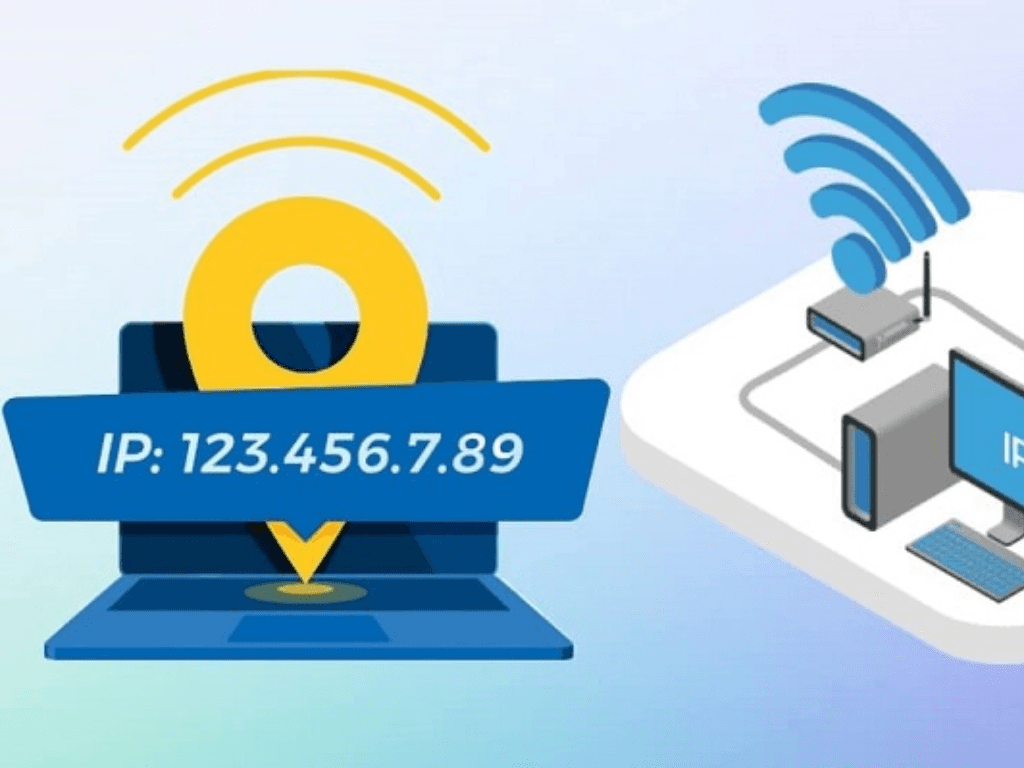
Tóm lại, cách xem địa chỉ IP máy tính là một kỹ năng cần thiết để bạn quản lý và bảo vệ thông tin cá nhân. Bằng cách hiểu rõ lấy địa chỉ ip máy tính và áp dụng các biện pháp bảo mật như VPN, bạn có thể tự tin hơn khi tham gia vào thế giới số mà không phải lo lắng về việc bị theo dõi hoặc tấn công.